Set Height
Set Height ツールを使用して、Terrain のエリアの高さを特定の値に調整します。ツールにアクセスするには、Paint Terrain アイコンをクリックし、ドロップダウンから Set Height ツールを選択します。
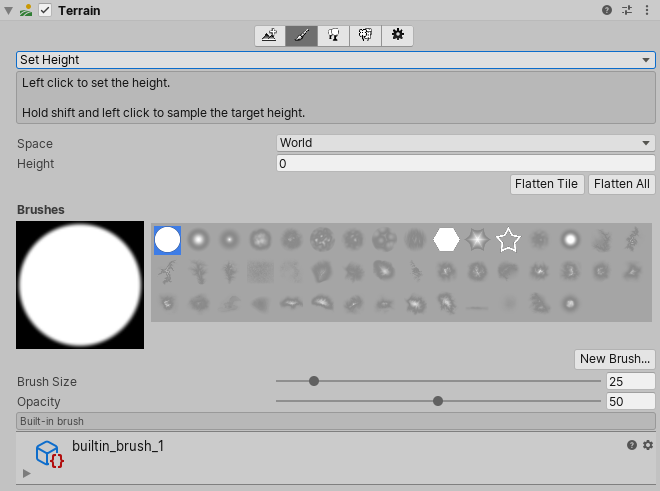
Set Height ツールでペイントすると、それが現在のターゲットの高さよりも高い Terrain のエリアを降下させ、ターゲットの高さより低いエリアを高くします。Set Height は、高原や、道路、プラットフォーム、階段などの人工の建造物など、シーンに平坦なレベルエリアを作成するのに便利です。
Space ドロップダウンメニューからプロパティを選択して、高さのオフセットを Local 空間と World 空間のどちらに相対的にするかを指定します。
| プロパティ | 説明 |
|---|---|
| World | これを選択すると、高さのオフセットを Height フィールドに入力した値に設定します。ただし、Y 座標よりも低い値を入力した場合でも、Set Height ツールは Transform Position の Y 座標よりも Terrain を低くできないことに注意してください。 |
| Local | これを選択すると、Terrain に対する高さのオフセットを設定します。例えば、Height フィールドに 100 を入力すると、 高さのオフセットは Terrain の Transform Position の Y 座標と 100 の合計になります (terrain.transform.position.y + 100)。入力する Height の値は、0 から Terrain Settings の Terrain Height の範囲でなければなりません。 |
Height フィールドの数値を入力するか、Height プロパティスライダーを使用して、手動で高さを設定します。または、Shift キーを押しながら Terrain をクリックして、カーソルの位置の高さをサンプリングできます。画像エディターのスポイトツールを使用するのと似た要領です。
Height フィールドの下の Flatten Tile ボタンを押すと、 Terrain タイル全体が指定した高さに揃います。これは、例えば、地形に地面レベルよりも高い丘とそれより低い谷の両方を含みたい場合に便利です。 Flatten All ボタンを押すと、シーン内のすべての Terrain タイルを揃えます。
Brush Size は、使用するブラシのサイズを決定します。Opacity の値は、ペイントするエリアの高さが、どのくらいすばやく設定したターゲットの高さに到達するかを設定します。
また、ハイトマップを使って Terrain の高さを編集することもできます。詳細は、ハイトマップの使用 を参照してください。
2019–10–22 修正されたページ
新しい UI に一致するコンテンツを更新し、Space オプションに関する情報を追加